Probleme mit der Computerhardware? Hier ist, wie man sie erkennt
Seien wir ehrlich: Für den gewöhnlichen Benutzer kann die Identifizierung von Treiberproblemen ziemlich schwierig sein. Selbst wenn Sie herausgefunden haben, was Treiber sind und wie sie repariert und aktualisiert werden können, verlangen viele Programme, die dies tun, dass Sie Geld zahlen, um Ihre Treiber tatsächlich zu aktualisieren. Sie können sogar einen eingehenden Scan durchführen, der Ihnen sagt, was falsch ist.
In diesem Artikel werden wir eine vertrauenswürdige Anwendung diskutieren, die sogar ein normaler Benutzer verwenden kann, um veraltete / nicht erkannte Treiber auf ihrem Computer zu identifizieren.
Installieren der Hardware Identifizieren
Tweaking.com ist ein persönlicher Favorit von mir. Sie bieten in erster Linie kostenlose Software-Dienstprogramme für Windows-Maschinen an, die größtenteils reparaturorientiert sind. Ich habe ihre Windows-Reparatur-Anwendung mehrere Male auf älteren Maschinen verwendet, die eine neue Lease auf Leben benötigt.
Während sie in den letzten Jahren ein paar Premium-Features hinzugefügt haben, sind alle ihre besten Arbeiten verfügbar, ohne sich durch eine Paywall bewegen zu müssen.
Ihre Anwendung "Hardware Identify" ist ein Beispiel dafür. Als eine Anwendung, die nicht versucht, Ihnen etwas zu verkaufen, konzentriert sie sich auf eine Sache und nur eine Sache: Sie zeigt Treiberprobleme. Lass uns darüber reden, wie man es installiert.
1. Gehen Sie zu dieser Seite und klicken Sie auf einen der Download-Links unter "Installer".
2. Öffnen Sie als Nächstes die heruntergeladene Anwendung in Ihrem Downloads-Ordner.

Sobald Sie das Programm erfolgreich installiert haben, ist es an der Zeit zu lernen, wie man es benutzt.
Verwenden von Hardware Identifizieren

Wenn Sie das Programm öffnen, werden Sie am oberen Rand mit vier Tabs begrüßt. Es gibt jedoch nur zwei Punkte, auf die Sie sich konzentrieren sollten: "Keine Treiber installiert" und "Hardware mit Problemen". Diese identifizieren Hardwarekomponenten in Ihrem Computer, die nicht ordnungsgemäß installiert wurden oder Treiberprobleme haben.
Klicken Sie unten rechts auf "Aktualisieren", um sicherzustellen, dass Sie die neueste Datenbankversion verwenden. Sie können auch "Datenbank verbessern" auswählen, um zu sehen, ob Sie der Datenbank andere Geräte hinzufügen müssen, mit denen andere Benutzer vergleichen können.
Wenn Sie Hardware mit einem Problem identifizieren können, klicken Sie mit der rechten Maustaste auf den Eintrag in der Liste. Ihnen werden die folgenden Optionen angezeigt:

Im Gegensatz zum Windows Geräte-Manager können Sie mit Hardware Identify ganz einfach nach neuen Treibern suchen. Klicken Sie auf die Option "Google nach Treibern suchen", um eine Google-Suche auszuführen. Name sollte in den meisten Fällen funktionieren, aber wenn das nicht das gibt, wonach Sie suchen, sollten Sie Hardware IDs als nächstes ausprobieren.
Andere Lösungen
Natürlich sprechen wir hier nicht nur über Nachteile anderer Lösungen auf MakeTechEasier. Es gibt tatsächlich viele kostenlose Treiber-Update-Lösungen, die Sie verwenden können, und Karrar schrieb einen Artikel über einige Windows-Treiber-Update-Tools! Gehen Sie das überprüfen, wenn Sie sich ein wenig Arbeit sparen wollen.
Haben Sie Probleme mit Gerätetreibern? Haben Sie irgendwelche nützlichen Programme gefunden, um bei diesen Problemen zu helfen? Ton ab! Ich bin bereit zu helfen, wenn Sie es brauchen, und ich möchte auch sehen, was andere tun können.



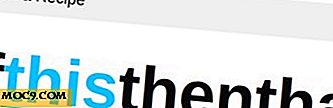


![Löschen Sie mehrere Bilder in Nachrichten, um Speicherplatz freizugeben [iOS 9]](http://moc9.com/img/Delete-images-iOS-Message-mte-01-Delete-One.jpg)
